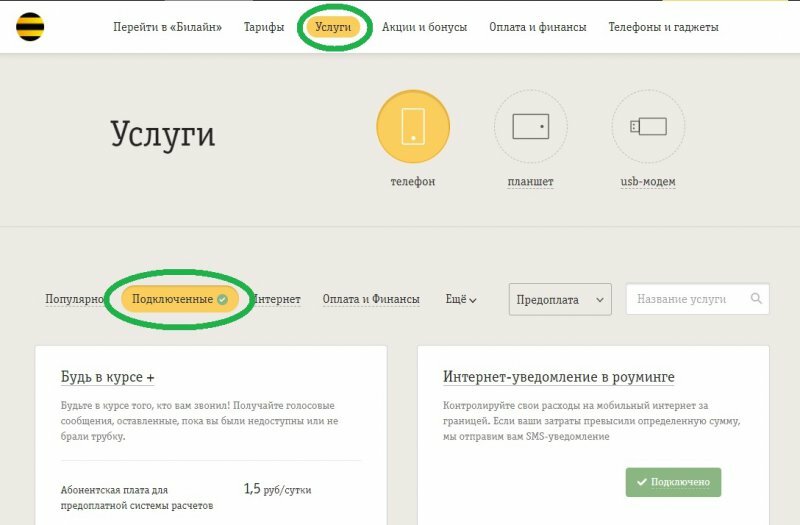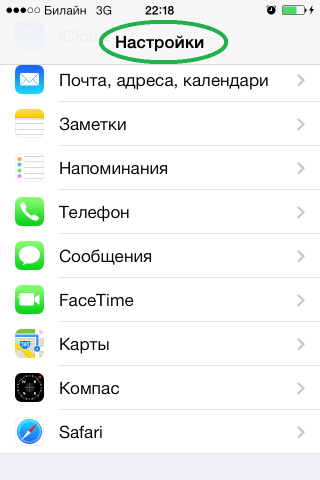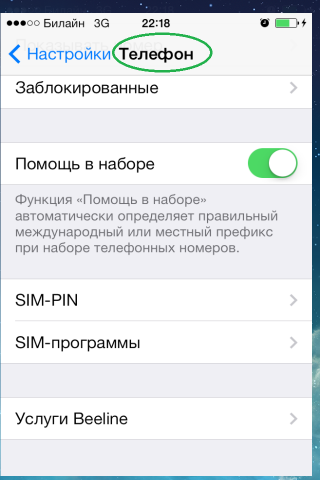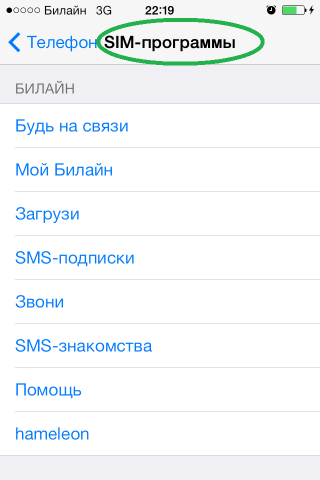«Хайвей» — это опция, предоставляющая абоненту доступ в интернет. Как правило, существует определённый лимит её использования и взимание абонентской платы посуточно или раз в месяц. Если вы не хотите больше пользоваться ею, то узнайте, как отключить услугу «Хайвей» на Билайне.
Отключение «Хайвей» с помощью USSD запроса
Вам вдруг надоела услуга «Хайвей» или вы просто больше не хотите пользоваться мобильным интернетом? Нет ничего проще, чем отключить опцию, использовав ussd-команду. Для этого просто наберите на своём телефоне *115*000# или позвоните по номеру 0674117410. После совершения данного действия, вам поступит смс-уведомление, подтверждающее отключение опции.
Информация: при отключении услуги на тарифной линейке «Всё» размер предоставляемого на месяц трафик уменьшится и неиспользованные гигабайты за текущий период сгорают. При этом на лимит основного интернета, предоставляемого вместе с тарифом, отключение не повлияет.
Отключение услуги через бесплатный звонок оператору Билайн
Существует ещё один способ отключения опции «Хайвей». Совершите для его осуществления следующие действия:
- Позвоните по бесплатному номеру 0611 (для абонентов Билайн) или 8(800)700-06-11 (для любых операторов). Это центр поддержки клиентов.
- Прослушайте все разделы голосовой службы, нажмите клавишу «0» и дождитесь ответа специалиста.
- Изложите свою просьбу отключить услугу «Хайвей». Оператор подтвердит ваш запрос, после чего на ваш номер поступит смс-уведомление с подтверждением.
Отключение «Хайвей» в личном кабинете
Если вы не хотите возиться со звонками и вводом команд, тогда на помощь вам придёт компьютер или ноутбук:
- Зайдите в Личный кабинет.
- Войдите, используя свои логин и пароль от аккаунта. Войдите с помощью одноразового кода, высланного в смс-сообщении или через постоянный пароль. Если вы ещё не зарегистрированы, то привяжите свою электронную почту.
- В списке подключённых опций найдите «Хайвей». Выберите кнопку отключения и дату.
- После подтверждения вам придёт смс-уведомление, сообщающее об отказе от использования услуги «Хайвей».
Отключение услуги с помощью приложения «Мой Билайн»
Пользователи смартфонов могут воспользоваться ещё одним из предложенных способов отключения опции «Хайвей».
Важно: обратите внимание, что приложение может быть доступно не для всех моделей телефонов. В настоящий момент поддерживаются устройства только на базе операционных систем iOS, Windows Phone и Android.
Совершите следующий порядок действий:
- Запустите на своём гаджете фирменное приложение «Мой Билайн».
- Нажмите на вкладку «Тариф и опции».
- Выберите в списке «Хайвей» и переведите тумблер в выключенное положение.
- Ваш запрос будет направлен на отработку и в случае успешного завершения, вы получите уведомление, сообщающее об отключении услуги.
Отключение услуги через sim-меню телефона
Если у вас не подключён интернет вы не можете получить доступ через приложение или личный кабинет, то вам на помощь придёт sim-меню, которое активируется в телефоне в момент, когда в нём присутствует сим-карта:
- Найдите в меню своего телефона «Услуги SIM» или введите команду *111# .
- Выберите раздел «Мой Билайн».
- Далее нажмите на подраздел «Мои данные», где вы найдёте информацию о подключённых вами услугах.
- Затем вам нужно зайти во вкладку «Мои услуги», после чего вам поступит смс-сообщение со списком опций.
- Найдите среди них «Хайвей» и позвоните по указанному номеру для отключения.
Обратите внимание: на разных моделях устройств название сим-меню может отличаться.
Как зайти в sim-меню на айфоне:
Обращение к консультанту в салоне связи Билайн
Важно: не забудьте взять паспорт перед визитом в офис для подтверждения принадлежности сим-карты вам.
Последний способ предусматривает личное обращение в фирменный салон сотовой связи и поддержки Билайн:
- Найдите один из авторизованных центров.
- Обратитесь к сотрудникам и изложите им свою просьбу, касающуюся отключения «Хайвей».
- Специалист отправит запрос на удаление опции из списка подключённых вами услуг.
- После успешного завершения вам поступит смс-сообщение, сообщающее, что мобильный интернет «Хайвей» отключён.